Synology Photos là ứng dụng quản lý ảnh và video trên thiết bị Synology NAS, cho phép tự lưu trữ, tổ chức và chia sẻ dữ liệu một cách hiệu quả. Để cài đặt, truy cập vào trang quản trị DSM trên thiết bị NAS và tải ứng dụng từ trung tâm ứng dụng Synology. Xem ngay bài viết bên dưới của Mstar Corp để biết cách cài đặt và sử dụng Synology Photos đúng cách.
>> Xem thêm: Hướng dẫn sử dụng tính năng nhận diện vật thể trên Synology Photos
Synology Photos là gì?
Synology Photos là một ứng dụng quản lý ảnh và video đa năng, cung cấp khả năng tổ chức, chia sẻ và sao lưu dữ liệu đám mây một cách hiệu quả. Ứng dụng này cho phép người dùng tự lưu trữ và quản lý tập tin ảnh và video của họ trên các thiết bị Synology NAS một cách an toàn và dễ dàng.
Ngoài ra, Synology Photos cũng tích hợp tính năng trích xuất thông tin từ ảnh và video, tạo album tự động dựa trên thời gian, địa điểm và người tham gia, giúp người dùng dễ dàng tìm kiếm và trải nghiệm lại những khoảnh khắc đáng nhớ nhất.
Tại sao bạn cần sử dụng công cụ Synology Photos?
Synology Photos là một giải pháp lưu trữ an toàn và đáng tin cậy cho ảnh của bạn, tích hợp trong hệ điều hành DSM trên các thiết bị NAS của Synology. Lúc này, người dùng sẽ có toàn quyền kiểm soát dữ liệu của mình. Nhất là bạn không cần lo lắng về việc mất mát dữ liệu khi thiết bị lưu trữ bị hỏng hay hết dung lượng.
Nhờ giao diện người dùng thân thiện và các công cụ quản lý mạnh mẽ, công cụ này giúp bạn xây dựng bộ sưu tập ảnh của mình một cách trực quan, gần gũi nhất. Nó cho phép bạn tạo album, thẻ để phân loại và sắp xếp ảnh theo nhiều chủ đề khác nhau như thời gian, địa điểm…
Với Synology Photos, bạn dễ dàng chia sẻ ảnh với gia đình và bạn bè bằng cách tạo liên kết công khai hoặc chia sẻ riêng tư mà người được chia sẻ không cần phải sở hữu tài khoản Synology. Ứng dụng còn cho phép truy cập trên nhiều nền tảng thiết bị hiện nay như điện thoại thông minh, tablet, laptop, PC, giúp bạn truy cập và quản lý ảnh của mình mọi lúc mọi nơi.
Synology Photos cũng tập trung vào bảo mật và quyền riêng tư, cho phép bạn kiểm soát quyền truy cập cho từng người dùng hoặc nhóm người dùng. Hình ảnh của bạn sẽ được bảo vệ hiệu quả và khỏi việc xâm nhập trái phép từ người lạ.
Đặc biệt, Synology Photos hoàn toàn miễn phí cho bất kỳ người dùng sử dụng các dòng NAS Synology cho việc sao lưu và quản lý tập trung dữ liệu cá nhân không giới hạn, mà không có quảng cáo làm phiền.
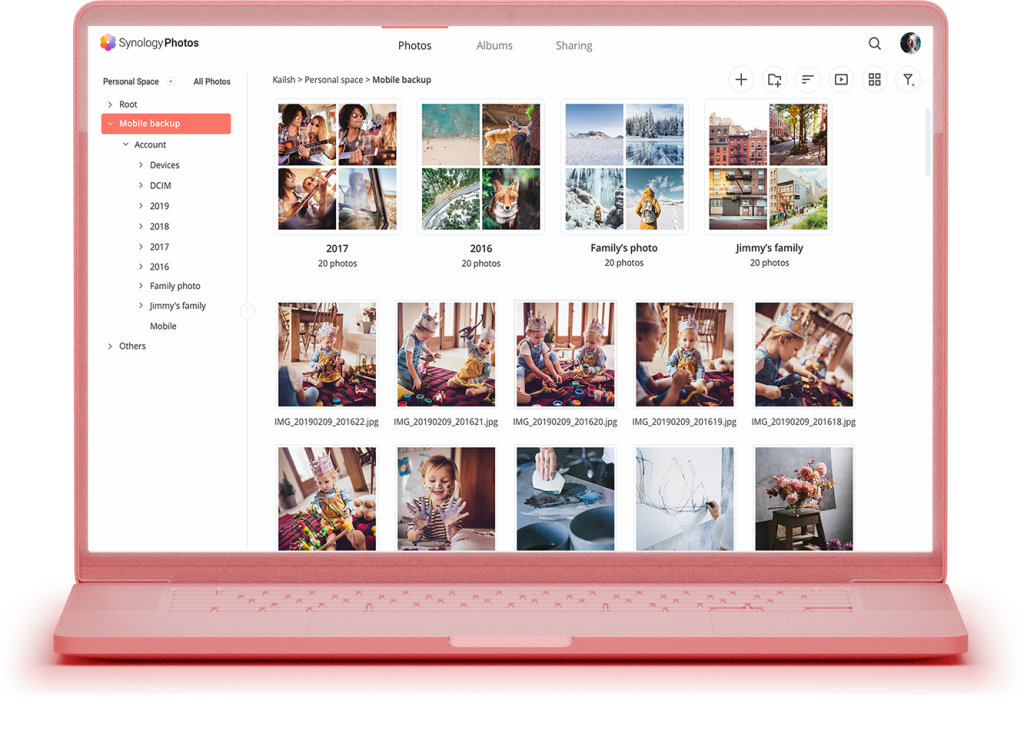
Tại sao bạn cần sử dụng công cụ Synology Photos? (Nguồn: Internet)
6 tính năng chính của Synology Photos
Synology Photos cung cấp cho người dùng rất nhiều tính năng hữu ích như quản lý bộ sưu tập hình ảnh, lưu trữ và truyền tải hình ảnh với chất lượng cao, chia sẻ hình ảnh an toàn, sao lưu đa nền tảng, duyệt ảnh với tốc độ ánh sáng, truy cập trên Smartphone dễ dàng
Quản lý bộ sưu tập hình ảnh
Synology Photos giúp bạn dễ dàng quản lý bộ sưu tập ảnh khổng lồ của mình, dù cho bạn có hàng trăm hay hàng nghìn tập tin. Ứng dụng này cung cấp nhiều tính năng sắp xếp và tạo album thông minh, giúp bạn tổ chức ảnh theo nhiều cách khác nhau như tự động phân loại theo khuôn mặt, vị trí địa lý, gắn thẻ, đối tượng xuất hiện trong ảnh…
Ví dụ: Bạn có hàng nghìn bức ảnh du lịch rải rác trong điện thoại và máy tính, khiến việc tìm kiếm và xem lại trở nên khó khăn. Lúc này, bạn cần sử dụng Synology Photos để tải ảnh lên NAS Synology, sử dụng tính năng sắp xếp theo vị trí địa lý và xem lại ảnh du lịch theo từng địa điểm một cách dễ dàng.
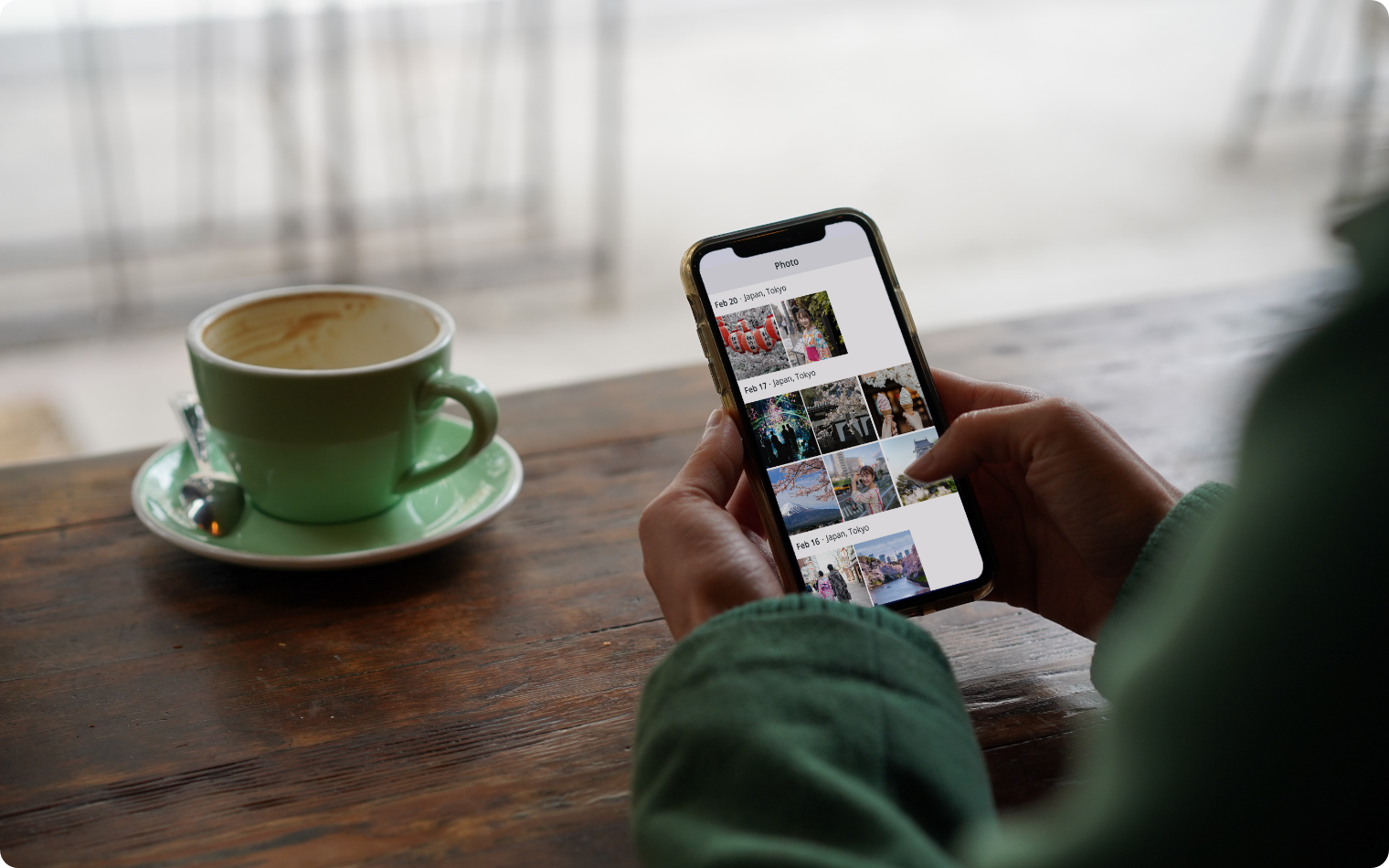
Quản lý bộ sưu tập hình ảnh trên Synology Photos (Nguồn: Internet)
Lưu trữ và truyền tải hình ảnh chất lượng cao
Công cụ này hỗ trợ lưu trữ ảnh chất lượng cao nhất cùng định dạng RAW, đáp ứng nhu cầu của mọi người. Từ người nghiệp dư cho đến các nhiếp ảnh gia chuyên nghiệp. Ứng dụng này cũng cung cấp tính năng sao lưu đa nền tảng, cho phép bạn sao lưu ảnh lên NAS cục bộ, dịch vụ lưu trữ đám mây hoặc máy chủ lưu trữ từ xa để đảm bảo an toàn cho dữ liệu của mình.
Chia sẻ hình ảnh an toàn
Ứng dụng này cung cấp nhiều tùy chọn chia sẻ ảnh an toàn, giúp bạn dễ dàng chia sẻ ảnh với gia đình, bạn bè hoặc đồng nghiệp. Bạn có thể tạo thư mục ảnh và chia sẻ liên kết với người khác, hoặc đặt mật khẩu và thời gian cho phép truy cập để bảo vệ quyền riêng tư.
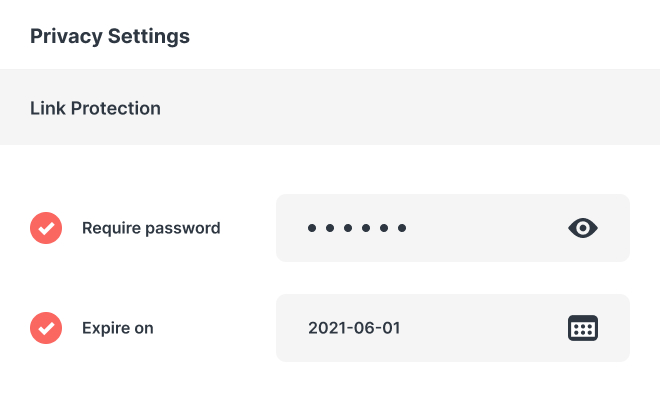
Chia sẻ hình ảnh an toàn
Sao lưu đa nền tảng
Synology Photos có giao diện trực quan, dễ sử dụng, giúp bạn dễ dàng tìm kiếm, quản lý, chia sẻ và sao lưu dữ liệu. Ứng dụng này cũng hỗ trợ tìm kiếm thông minh, cho phép bạn nhanh chóng tìm kiếm ảnh theo nhiều tiêu chí khác nhau. Ngoài ra, Synology Photos có ứng dụng di động cho phép bạn truy cập kho ảnh của mình mọi lúc mọi nơi trên điện thoại thông minh hoặc máy tính bảng.
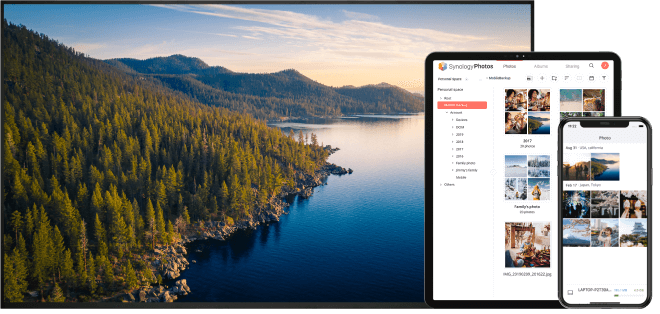
Sao lưu đa nền tảng
Duyệt ảnh với tốc độ ánh sáng
Synology Photos mang đến trải nghiệm duyệt ảnh mượt mà và nhanh chóng, giúp bạn dễ dàng tìm kiếm và xem ảnh trên thiết bị NAS Synology. Ứng dụng này được tối ưu hóa để hoạt động hiệu quả với NAS, cho phép bạn duyệt hàng nghìn bức ảnh mà không gặp bất kỳ độ trễ nào.
Truy cập trên Smartphone dễ dàng
Ứng dụng Synology Photos dành cho thiết bị di động cho phép bạn truy cập kho ảnh của mình mọi lúc mọi nơi. Bên cạnh đó là tính năng đồng bộ hóa ảnh tự động giúp bạn luôn có ảnh mới nhất trên điện thoại thông minh hoặc máy tính bảng của mình.
Truy cập trên Smartphone dễ dàng
Hướng dẫn cài đặt Synology Photos trên điện thoại
Để sử dụng Synology Photos trên điện thoại, bạn cần thực hiện theo những bước sau:
- Bước 1: Truy cập Cửa hàng Google Play hoặc App Store trên điện thoại của bạn.
- Bước 2: Tìm kiếm và tải ứng dụng Synology Photos.
- Bước 3: Cài đặt ứng dụng và mở sau khi hoàn tất.
- Bước 4: Chọn NAS Synology từ danh sách thiết bị được phát hiện.
- Bước 5: Nhập tên người dùng và mật khẩu để truy cập NAS.
- Bước 6: Chọn Album muốn đồng bộ ảnh từ điện thoại.
- Bước 7: Nhấn Kích hoạt.
- Bước 8: Thực hiện các hành động như duyệt ảnh, tìm kiếm, chia sẻ, chỉnh sửa ảnh, sao lưu ảnh từ điện thoại lên NAS để bảo vệ dữ liệu… mà bạn cần
- Bước 9: Thay đổi cài đặt đồng bộ hóa trong Cài đặt.
Hướng dẫn sử dụng Synology Photos chi tiết
Synology Photos là ứng dụng quản lý ảnh hoàn toàn mới dành cho, đánh dấu sự thay thế cho Photo Station và Moments của các phiên bản trước. So với hai ứng dụng cũ, Synology Photos sở hữu giao diện trực quan, dễ sử dụng cùng kho tính năng quản lý ảnh mạnh mẽ, đáp ứng nhu cầu lưu trữ, đồng bộ và bảo mật hình ảnh của người dùng. Ứng dụng này cung cấp giao diện trực quan, nhiều tính năng quản lý ảnh, hỗ trợ đồng bộ hóa đa thiết bị và bảo mật cao. Tuy nhiên, để hỗ trợ định dạng ảnh HEIC mới, bạn cần mua thêm giấy phép Tiện ích mở rộng phương tiện nâng cao và gói codec. Cụ thể hãy theo dõi các bước hướng dẫn bên dưới:
Cài đặt, khởi chạy phần mềm
- Đăng nhập vào tài khoản admin DSM và mở Package Center để cài đặt ứng dụng Synology Photos. Sau khi cài đặt xong, bạn cần khởi chạy ứng dụng.
- Trong DSM: Truy cập Main Menu và chọn Synology Photos.
- Để truy cập trực tiếp thông qua địa chỉ IP hoặc ID QuickConnect: vào DSM Control Panel > Login Portal > Applications. Chọn Synology Photos và nhập “ảnh” vào trường Alias. Sau đó, bạn sử dụng địa chỉ IP hoặc ID QuickConnect để truy cập trực tiếp vào Synology Photos. Đừng quên thay thế thông tin ở 2 mục Your_NAS_IP_address hoặc Your_QuickConnect_ID bằng thông tin của bạn.
- Xem thông tin tại các trang chào mừng và đánh dấu Bật album Người/Chủ đề trong Không gian cá nhân của tôi nhằm kích hoạt tính năng nhận dạng khuôn mặt và vật thể. Bạn kích hoạt hoặc tắt album Người và Chủ đề cho từng không gian trong Cài đặt Ảnh Synology.
- Sử dụng mã QR để tải xuống ứng dụng trên thiết bị di động, nơi bạn truy cập và sao lưu ảnh từ thiết bị di động của mình.
- Nếu bạn cần thêm người dùng mới, như gia đình và bạn bè, hãy tham khảo hướng dẫn Tạo người dùng. Trong quá trình thiết lập, hãy chắc chắn cho phép người dùng truy cập quyền vào Synology Photos.
Kích hoạt không gian cá nhân
Trong Synology Photos, mỗi người dùng có thể có không gian cá nhân riêng để lưu trữ ảnh của mình. Rất dễ dàng tạo tài khoản người dùng cho nhiều người với các bước sau: Vào DSM > Control Panel > User & Group > Advanced > User Home và chọn Enable user home service. Thao tác này cũng sẽ tạo ra một thư mục trong DSM File Station, /home/Photos, cho mỗi người dùng Synology Photos.
Tải ảnh lên
Bấm vào Add Photos hoặc kéo và thả để tải các mục lên Synology Photos. Nếu bạn muốn duy trì cấu trúc thư mục giống hệt trong Synology Photos khi lưu trữ ảnh trong File Station, bạn di chuyển hoặc sao chép các thư mục trực tiếp vào /home/Photos. Để thực hiện tải ảnh, bạn cần bật dịch vụ User home (Không gian cá nhân). Bạn cũng cần tải ảnh lên thư mục /home/Photos (Không gian cá nhân) hoặc /photo (Không gian chung) trong File Station qua SMB (macOS hoặc Windows). Một phương pháp khác là đồng bộ hóa ảnh giữa máy tính và Synology Photos bằng Synology Drive Client.
Điều hướng cổng thông tin web
Người dùng dễ dàng sử dụng các tab Photos, Albums và Sharing để điều hướng cổng thông tin, cụ thể: Photos
- Trên tab Photos, bạn chọn chuyển đổi giữa Personal hoặc Shared Space (nếu được bật) bằng cách nhấp vào nó.
- Nhấp vào biểu tượng để tải ảnh lên > tạo thư mục > sắp xếp > áp dụng bộ lọc > nhận liên kết chia sẻ > phát trình chiếu ảnh của bạn và nhiều tính năng khác. Để biết thêm thông tin chi tiết về các chức năng trên tab này, hãy xem tại mục Quản lý ảnh.
- Nhấp vào biểu tượng Change to Timeline View hay là Change to Folder View để xem những hình ảnh theo cách bạn muốn.
- Chọn một hoặc nhiều ảnh và sử dụng thanh bật lên để chia sẻ ảnh hoặc thêm/tạo album, tải ảnh xuống…
Albums
- Trên tab Albums, hãy xem các album đã được tạo tự động và các album bạn đã tạo theo cách thủ công, và xem thông tin chi tiết tại mục Quản lý Album.
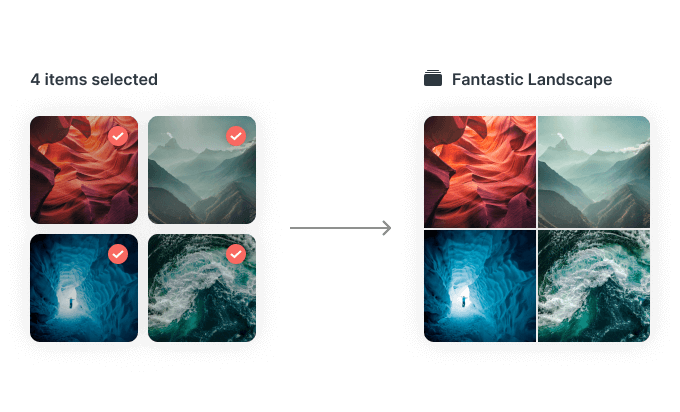
Album People
- Album People là nơi chứa các ảnh được nhóm lại với nhau theo những khuôn mặt giống nhau. Nhờ đó nhận dạng khuôn mặt tự động, bật hoặc tắt trong cài đặt.
- Lúc này, bạn cần thêm tên cho khuôn mặt bằng cách nhấp vào Who’s this ?
- Trong trường hợp có nhiều khuôn mặt của cùng một người > click vào Who’s this ?, chọn tên chính xác > nhấp vào Merge để hợp nhất chúng lại với nhau. Hoặc bạn nhấp vào More ⋮ > Merge people > chọn lựa những người bạn muốn hợp nhất > click vào Merge.
- Để ẩn những người bạn không muốn nhìn thấy, hãy nhấp vào More ⋮ > Show / Hide people > click chọn những người bạn muốn ẩn và nhấp vào Done .
- Nếu một số ảnh được nhận dạng không chính xác > lựa chọn chúng và nhấp vào More > Remove or reassign this photo để xóa ảnh khỏi người đó hoặc gán chúng cho người khác.
Album Subjects
Album Subjects dùng để sắp xếp và xem các ảnh được tự động nhóm lại với nhau dựa theo các đối tượng hoặc chủ đề được nhận dạng của chúng. Sau khi tính năng này được bật, bạn nhập một đối tượng hoặc chủ đề là có thể tìm thấy ảnh.
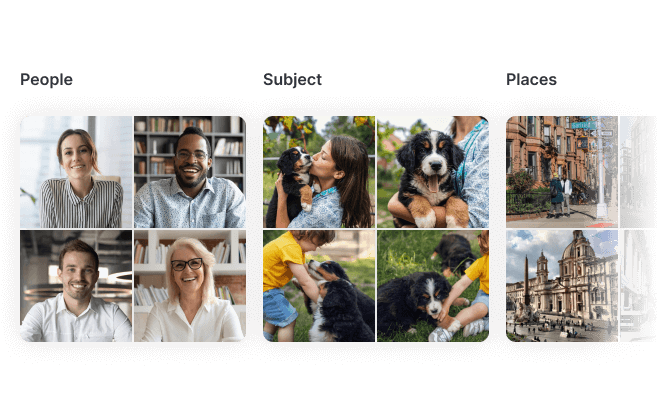
Tự động phân chia ảnh với tính năng Album Subjects trên Synology Photos
Các sản phẩm NAS Synology hỗ trợ Synology Photos
- FS series: FS1018
- SA series: SA6400, SA3610, SA3600, SA3410, SA3400
- 25 series: DS225+, DS425+, DS725+, DS925+, DS1525+, DS1825+, RS2825RP+
- 24 series: DS224+, DS124
- 23 series: RS2423RP+, RS2423+, DS1823xs+, DS923+, DS723+, DS423+, DS423, DS223, DS223j
- 22 series: RS822RP+, RS822+, RS422+, DS3622xs+, DS2422+, DS1522+, DVA1622
- 21 series: RS4021xs+, RS3621xs+, RS3621RPxs, RS2821RP+, RS2421RP+, RS2421+, RS1221RP+, RS1221+, DS1821+, DS1621xs+, DS1621+, DVA3221
- 20 series: RS820RP+, RS820+, DS1520+, DS920+, DS720+, DS620slim, DS420+, DS420j, DS220+, DS220j, DS120j
- 19 series: RS1619xs+, RS1219+, RS819, DS2419+II, DS2419+, DS1819+, DS1019+, DS419slim, DS119j, DVA3219
- 18 series: RS3618xs, RS2818RP+, RS2418RP+, RS2418+, RS818RP+, RS818+, DS3018xs, DS1618+, DS918+, DS718+, DS418, DS418play, DS418j, DS218+, DS218, DS218play, DS218j, DS118
- 17 series: RS18017xs+, RS4017xs+, RS3617xs+, RS3617RPxs, RS3617xs, RS217, DS3617xsII, DS3617xs, DS1817+, DS1817, DS1517+, DS1517
- 16 series: RS18016xs+, RS2416RP+, RS2416+, RS816, DS916+, DS716+II, DS716+, DS416, DS416play, DS416slim, DS416j, DS216+II, DS216+, DS216, DS216play, DS216j, DS116
Thiết bị NAS Synology gợi ý lưu trữ hình ảnh cho bạn
Để lưu trữ hình ảnh dễ dàng và tiện dụng, bạn cần tham khảo những thiết bị NAS nổi bật sau:
- DS925+: Hiệu suất mạnh mẽ với bộ xử lý 4 nhân, 4GB RAM, hỗ trợ lưu trữ dung lượng lớn với thiết kế nhỏ gọn, phù hợp cho cả gia đình và văn phòng nhỏ. Thiết bị này cũng hỗ trợ nhiều tính năng nâng cao như đồng bộ hóa đám mây, truy cập từ xa, bảo mật dữ liệu.
- RS822+: Hiệu suất cao với bộ xử lý 4 nhân, 4GB RAM, đáp ứng nhu cầu lưu trữ cho doanh nghiệp quy mô nhỏ và vừa. Không chỉ hỗ trợ mở rộng lưu trữ linh hoạt, dễ dàng nâng cấp dung lượng khi cần thiết mà thiết bị này còn trang bị các tính năng bảo mật tiên tiến, đảm bảo an toàn cho dữ liệu quan trọng.
- RS1221+: Giải pháp lưu trữ hiệu quả này với giá cả hợp lý, phù hợp cho cá nhân và văn phòng nhỏ rất dễ dàng cài đặt và sử dụng, phù hợp cho người mới bắt đầu. Bên cạnh đó, thiết bị này còn hỗ trợ nhiều tính năng cơ bản như đồng bộ hóa dữ liệu, chia sẻ tệp tin, truy cập từ xa.
Top ứng dụng NAS Synology dành cho doanh nghiệp
NAS Synology không chỉ là thiết bị lưu trữ đơn thuần mà còn mang đến cho doanh nghiệp nhiều ứng dụng hữu ích khác, giúp tối ưu hóa hiệu quả hoạt động và nâng cao năng suất làm việc như:
- Synology Photos: Lưu trữ và quản lý ảnh tập trung cho doanh nghiệp, giúp dễ dàng truy cập, chia sẻ và bảo mật hình ảnh nội bộ.
- Cloud Station: Đồng bộ hóa dữ liệu an toàn và hiệu quả giữa NAS Synology và các thiết bị khác như máy tính, điện thoại thông minh, máy tính bảng.
- Synology Drive: Tạo kho lưu trữ đám mây riêng cho doanh nghiệp, cho phép truy cập và chia sẻ tệp tin từ mọi nơi, mọi lúc.
- Active Directory/LDAP: Tích hợp với hệ thống quản lý người dùng hiện có để quản lý quyền truy cập dữ liệu an toàn và hiệu quả.
Với những ứng dụng và lợi ích đa dạng, NAS Synology là giải pháp lưu trữ và quản lý dữ liệu hoàn hảo cho doanh nghiệp ở mọi quy mô. Hãy đầu tư vào NAS Synology ngay hôm nay để tối ưu hóa hiệu quả hoạt động và nâng cao năng suất làm việc cho doanh nghiệp của bạn.





















